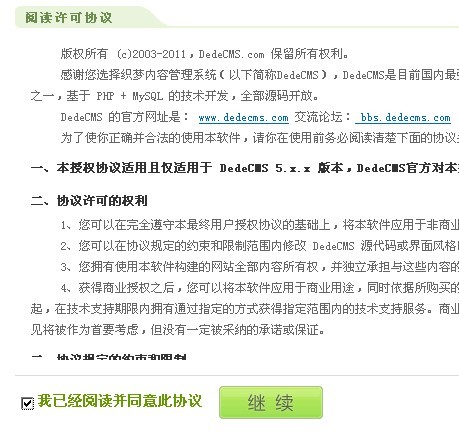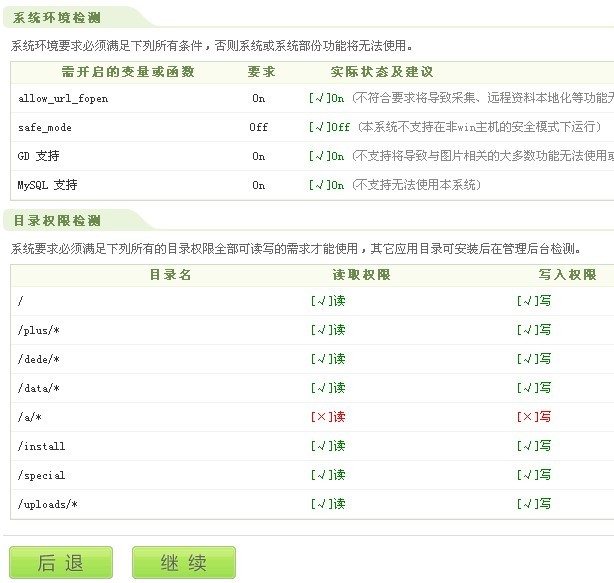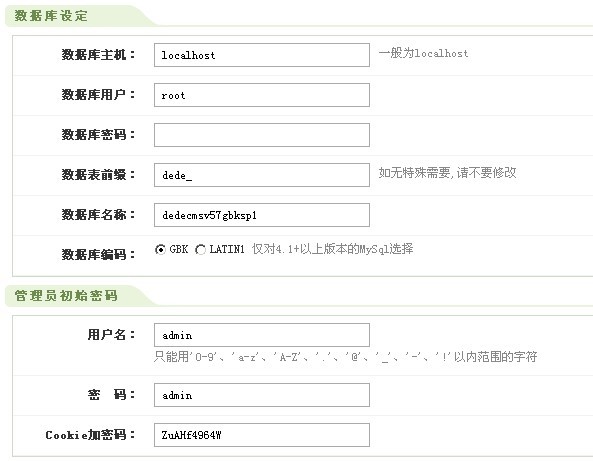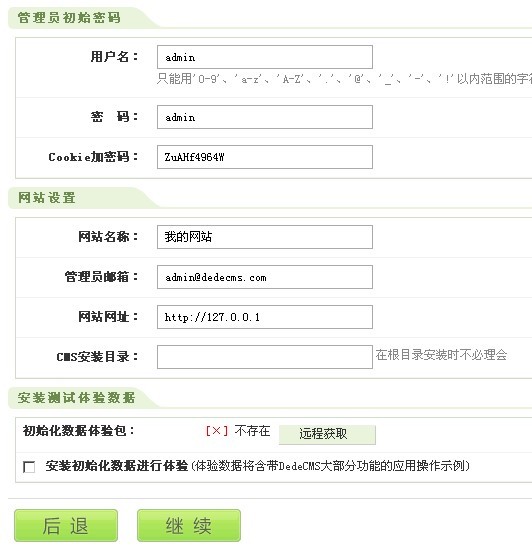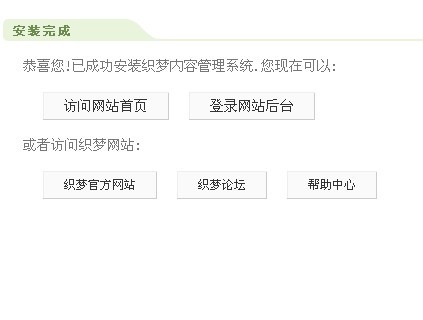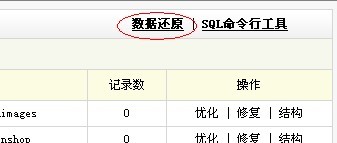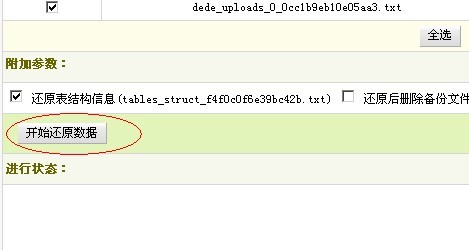|
很多客户还是不了解织梦程序安装过程,小菜在这里给大家提供一下基础的织梦安装教程,大家参考操作即可,很简单的过程,就无需再问了。 织梦程序安装前的准备工作: 在官方下载织梦程序最新版,在本地解压文件。的到有一个upload文件夹。 如果你的服务器不支持解压,那么就直接将UPLOAD文件夹里面的所有文件和文件夹上传到空间商指定的网站目录。 如果你的服务器支持在线解压,那么就将UPLOAD里面的所有文件夹和文件压缩为aaa.zip,再通过FTP软件上传aaa.zip到您的主机空间后在主机管理面板,在线解压到空间商指定目录(推荐这种方法,快速而且安全,具体解压功能请咨询空间商) dedecms程序安装教程如下: 1:阅读许可协议 访问 install 目录 (比如 ),将出现以下画面。
直接选择 (我已经阅读并同意此协议) 点 (继续)按钮进行下一步 2:环境检测步骤
目录权限检测的时候,有些不存在的目录,会出现(读,写)权限变成红色。这时候只保证 data , dede 目录有 (读,写)的权限就可以安装好dedecms程序了,其它的并不需要在意。 3:填写数据库等网站信息
按照提示写就可以了,没有太多的技巧,需要注意的是有部分用户并不知道,数据库的用户名和密码在哪里获得,其实在你购买主机空间的时候,就可能有附送的了。一般登录您的主机空间管理地址查看即可。不知道的请咨询空间商客服。
这里是网站的基本信息。一般修改,网站名称,网站网址即可,初始化体验包一般不推荐安装,无用。然后直接点击 (继续)按钮进行下一步即可。 4:织梦程序安装完成
出现这个画面说明您的dedecms程序安装成功,点击 (登录网站后台) 按钮,就可以进入网站后台查看了。 如果在上一步您没有修改过网站管理员的用户名和密码,那么默认的用户名和密码都是(admin)的。 5:还原数据库(有些程序是二次开发过的,如果作者有说明需要还原数据库那么就执行这一步,如果没有那就无需下面2步的操作。七米网的企业模板一般是整站,需要这一步) 登录后台打开 系统---数据库备份/还原
在数据库备份/还原页面的右上角有个 数据还原---如下界面
一般直接点击 开始还原数据 按钮即可。
等到提示还原数据库成功,完成。 织梦程序的完整安装教程如上,大家仔细阅读尝试即可。 |
VIP整站模板 免费模板 精品模板 终生会员模板 建站教程 天鹰主机 更多 友情链接
© 2012-2016 黑马资源网(ym.a8c8.cn) 版权所有:可同步所有数据联系QQ 416070154
声明:本站所有织梦模板/文章除标明原创外,均来自网络转载,版权归原作者所有,如果有侵犯到您的权益,请联系本站删除 网站管理员QQ:416070154